Vba का उपयोग करके csv फ़ाइल कैसे खोलें (उदाहरण के साथ)
आप किसी विशिष्ट फ़ाइल पथ से CSV फ़ाइल खोलने के लिए VBA में Workbooks.Open विधि का उपयोग कर सकते हैं।
व्यवहार में इस पद्धति का उपयोग करने का एक सामान्य तरीका यहां दिया गया है:
SubOpenCSV ()
Workbooks.Open "C:\Users\bob\Documents\team_info.csv"
End Sub
यह विशेष मैक्रो मेरे कंप्यूटर पर एक विशिष्ट फ़ाइल पथ पर स्थित Team_info.csv नामक CSV फ़ाइल खोलता है।
निम्नलिखित उदाहरण दिखाता है कि अभ्यास में CSV फ़ाइल खोलने के लिए इस सिंटैक्स का उपयोग कैसे करें।
उदाहरण: VBA का उपयोग करके CSV फ़ाइल कैसे खोलें
मान लीजिए कि हमारे पास Team_info.csv नामक एक CSV फ़ाइल है जो मेरे कंप्यूटर पर निम्नलिखित फ़ाइल पथ पर स्थित है:
C:\Users\bob\Documents\team_info.csv
मान लीजिए कि मैं VBA का उपयोग करके इस CSV फ़ाइल को Excel में खोलना चाहता हूँ।
ऐसा करने के लिए हम निम्नलिखित मैक्रो बना सकते हैं:
SubOpenCSV ()
Workbooks.Open "C:\Users\bob\Documents\team_info.csv"
End Sub
जब हम इस मैक्रो को चलाएंगे, तो CSV फ़ाइल स्वचालित रूप से खुल जाएगी:
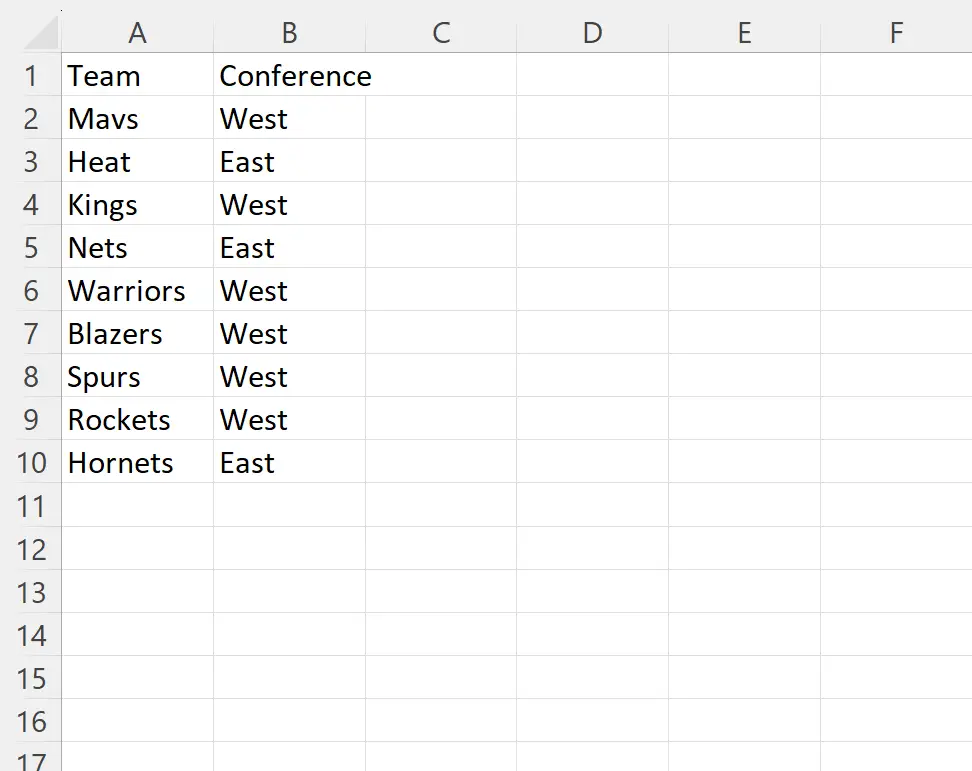
फ़ाइल में विभिन्न बास्केटबॉल टीमों के बारे में जानकारी है।
ध्यान दें कि यदि हमने CSV फ़ाइल के लिए गलत पथ का उपयोग किया है, तो हमें VBA से एक त्रुटि संदेश प्राप्त होगा।
उदाहरण के लिए, मान लीजिए कि मैं Team_info2.csv नामक फ़ाइल खोलने का प्रयास करता हूं, जो मौजूद नहीं है:
SubOpenCSV ()
Workbooks.Open "C:\Users\bob\Documents\team_info2.csv"
End Sub
जब मैं यह मैक्रो चलाता हूं, तो मुझे VBA से निम्न त्रुटि संदेश प्राप्त होता है:
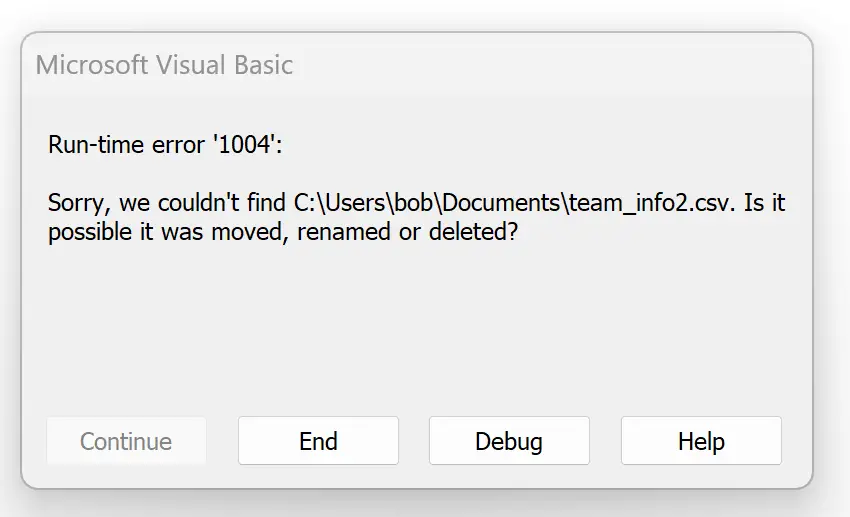
त्रुटि संदेश हमें बताता है कि CSV फ़ाइल नहीं मिल सकी।
ध्यान दें : आप Workbooks.Open विधि के लिए संपूर्ण दस्तावेज़ यहां पा सकते हैं।
अतिरिक्त संसाधन
निम्नलिखित ट्यूटोरियल बताते हैं कि वीबीए में अन्य सामान्य कार्य कैसे करें:
VBA का उपयोग करके टेक्स्ट फ़ाइल कैसे खोलें
वीबीए के साथ पीडीएफ कैसे खोलें
VBA का उपयोग करके फ़ोल्डर्स कैसे बनाएं